Nehmen Sie Video, Audio, Gameplay und Webcam auf, um wertvolle Momente einfach aufzuzeichnen.
Die 3 besten Tools zum Konvertieren von M3U8 in MP4 [Vom Stream in eine Datei]
Während M3U8 zum Streamen von Videos im Internet weit verbreitet ist, fragen Sie sich vielleicht, wie es möglich ist, es ohne Internetverbindung zu öffnen. Die Konvertierung von M3U8 in MP4 ist eine praktische Lösung! MP4 gewährleistet nicht nur Kompatibilität, sondern verbessert auch Ihr Seherlebnis. Diese Konvertierung kann nur mit dem richtigen Tool durchgeführt werden. In diesem Beitrag erfahren Sie also drei Möglichkeiten, eine M3U8-Datei in MP4 zu konvertieren, um einen Live-Stream für später zu speichern, ihn mit Freunden zu teilen und mehr.
Führerliste
M3U8 VS. MP4: Kurze Definition So konvertieren Sie M3U8 in MP4 mit detaillierten SchrittenM3U8 VS. MP4: Kurze Definition
Bei der großen Auswahl an Dateiformaten heutzutage wissen Sie, dass jedes davon unterschiedliche Zwecke und Funktionen erfüllt, genau wie M3U8 und MP4. Bevor wir Ihnen die Möglichkeiten zur Konvertierung von M3U8 in MP4 vorstellen, lernen Sie in diesem Abschnitt kurz die einzelnen Formate kennen.
Was ist das M3U8-Format?
M3U8 ist ein Format, das häufig zum Streamen von Videos verwendet wird und Verweise auf Multimediadateien enthält. Es wird oft mit HTTP Live Streaming verwendet, einem von Apple entwickelten Protokoll zum Streamen von Video- und Audioinhalten im Internet. Darüber hinaus dient das M3U8-Format als Wiedergabeliste, die einem Mediaplayer beim Streamen von Inhalten aus verschiedenen Videodateiblöcken hilft, normalerweise Codecs in unterschiedlichen Auflösungen, um unterschiedlichen Netzwerkbedingungen gerecht zu werden.
Wie öffnet man eine M3U8-Datei?
Diese Datei kann normalerweise mit einem Mediaplayer geöffnet werden, der Streamingprotokolle unterstützt, wie VLC Media Player oder andere HLS-kompatible Player. Mit ihnen können Sie die Wiedergabelistendatei ganz einfach öffnen und anzeigen, wie in der M3U8-Datei angegeben. Obwohl sich dieses Format hervorragend für Live-Streaming und andere Streamingdienste eignet, ist eine Internetverbindung erforderlich, sodass Sie es nicht für die Offline-Anzeige verwenden können.
Was ist das MP4-Format?
MP4 hingegen ist ein universelles Videodateiformat. Es kann nicht nur Videos, sondern auch Audio, Bilder und sogar Untertitel enthalten. Diese Dateien sind für ihre hohe Videoqualität und effizienten Komprimierungstechniken bekannt, die Ihnen ein scharfes Bild liefern, ohne zu viel Platz zu verbrauchen. Außerdem ist einer der besten Aspekte dieses Formats, dass Sie keine Internetverbindung benötigen, um es zu genießen. Unabhängig davon, welches Gerät Sie verwenden, vom Smartphone bis zum Tablet, lassen sich MP4-Dateien überall problemlos abspielen und genießen.
Unabhängig davon, ob Sie Inhalte live streamen oder Videos offline genießen möchten, kann Ihnen das Verständnis dieser beiden Formate, M3U8 und MP4, dabei helfen, das richtige Format basierend auf Ihren Anforderungen auszuwählen. Sehen Sie sich jetzt die folgenden Möglichkeiten zur Konvertierung von .m3u8 in mp4 an.
So konvertieren Sie M3U8 in MP4 mit detaillierten Schritten
Wenn es um die Konvertierung von M3U8 in MP4 geht, gibt es zum Glück viele Tools, die den Vorgang vereinfachen. Schauen Sie sich heute drei beliebte Optionen genauer an, die einzigartige Funktionen und Möglichkeiten bieten, mit denen Sie eine nahtlose Konvertierung von M3U8-Dateien in MP4 erreichen können.
1. 4Easysoft Total Video Converter
Der erste Stopp in dieser Liste ist die 4Easysoft Total Video Converter. Es handelt sich um ein vielseitiges Programm, das Sie beim Konvertieren einer M3U8-Datei in ein MP4-Video nicht verpassen sollten. Neben der Unterstützung eines breiten Eingabe- und Ausgabeformats bietet es Ihnen verschiedene anpassbare Konvertierungseinstellungen, z. B. Auflösung, Bitrate und Bildrate, sodass Sie die gewünschte Ausgabedatei erhalten. Außerdem verfügt es über grundlegende Bearbeitungstools wie Trimmen, Zuschneiden und Zusammenführen, mit denen Sie Ihre Videos vor der Konvertierung verfeinern können! Mit seinen umfassenden Videokonvertierungsfunktionen und der unkomplizierten Bedienung ist die Software eine ausgezeichnete Wahl sowohl für Anfänger als auch für erfahrene Benutzer.

Stellen Sie sicher, dass Ihr Video während des gesamten Vorgangs seine hohe Qualität beibehält.
Unterstützt die Konvertierung einer Vielzahl von Formaten, darunter die Formate M3U8 und MP4.
Ermöglicht Ihnen, Einstellungen wie Auflösung, Codec, Qualität usw. nach Ihren Wünschen anzupassen.
Konvertieren Sie mehrere Dateien gleichzeitig mit der Stapelkonvertierungsfunktion.
100% Sicher
100% Sicher
Schritt 1Sobald das 4Easysoft Total Video Converter wird auf Ihrem Bildschirm angezeigt. Beginnen Sie mit dem Hochladen Ihrer M3U8-Datei. Gehen Sie direkt zur Schaltfläche „Dateien hinzufügen“, um danach zu suchen, oder ziehen Sie sie per Drag & Drop direkt in das Programm.

Schritt 2Öffnen Sie das Formatfenster über die Dropdown-Liste „Alles konvertieren in“. Wählen Sie die Registerkarte „Video“ und wählen Sie „MP4“ als Ausgabeformat mit den gewünschten Profileinstellungen.

Du kannst es so lassen wie es ist oder über die Schaltfläche „Benutzerdefiniertes Profil“ selbst anpassen, um Auflösung, Codec, Qualität und mehr nach Bedarf einzustellen.

Schritt 3Wählen Sie nach der Rückkehr zur Startseite einen Pfad und einen Namen für Ihre konvertierte M3U8-Datei in MP4. Starten Sie den Konvertierungsprozess über die Schaltfläche „Alles konvertieren“.

2. VLC
Neben seinen Wiedergabefunktionen enthält dieser Open-Source-Mediaplayer VLC leistungsstarke Konvertierungstools. Dieses integrierte Tool unterstützt Stapelverarbeitung und Anpassungen verschiedener Parameter, um die gewünschte Ausgabedatei zu erhalten. Die Benutzeroberfläche und die umfassende Formatunterstützung dieses Programms machen es zu einer zuverlässigen Wahl, wenn Sie M3U8 in MP4-Videos konvertieren möchten, ohne zusätzliche Software zu benötigen.
Schritt 1Starten Sie den VLC Media Player auf Ihrem Bildschirm. Gehen Sie zunächst direkt zum Menü „Medien“ und dann nach unten zur Option „Netzwerkstream öffnen“.
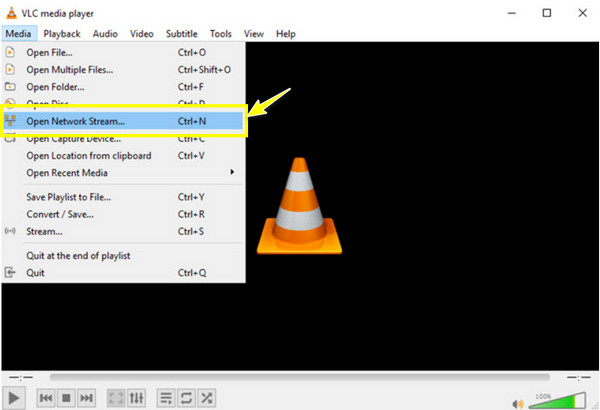
Schritt 2 Fügen Sie im Dialogfeld den .m3u8-Link in das Feld „Bitte geben Sie eine Netzwerk-URL ein“ ein. Die untere Schaltfläche sollte von „Wiedergeben“ in „Konvertieren“ geändert werden. Klicken Sie darauf, um fortzufahren.
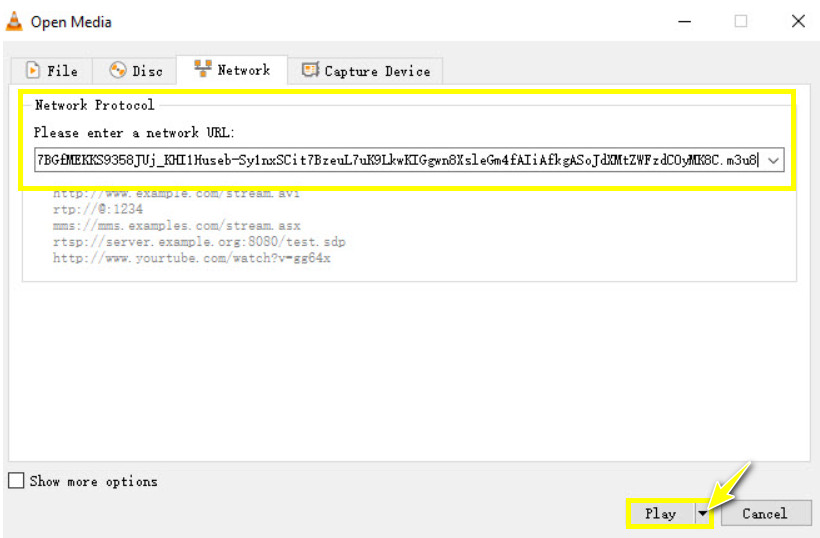
Schritt 3 Gehen Sie als Nächstes im neuen Dialogfeld „Konvertieren“ zum Pulldown-Menü „Profil“ und wählen Sie „Video – H.264 + MP3 (MP4)“. Wählen Sie einen Dateispeicherort und einen Namen für Ihre konvertierte M3U8-zu-MP4-Datei.
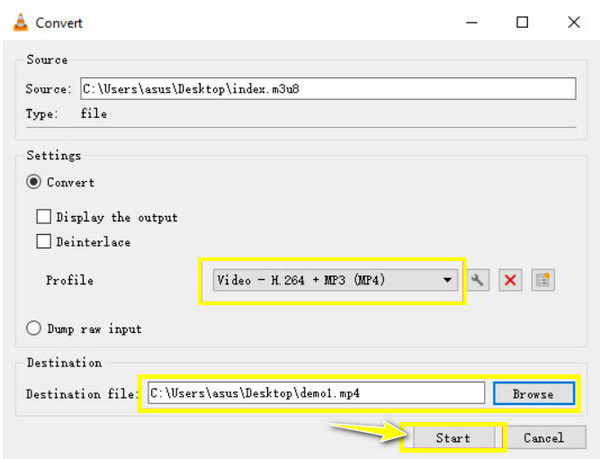
Schritt 4Sobald alles für Ihre Datei festgelegt ist, klicken Sie auf die Schaltfläche „Start“, um den Vorgang zu starten. Das Programm verarbeitet Ihre M3U8-Datei und speichert sie als MP4 am angegebenen Speicherort.
3. FFmpeg
Der Konvertierungsprozess läuft mit FFmpeg anders ab. Dieses Tool ist eine leistungsstarke Befehlszeile, die Multimediadaten verarbeitet. FFmpeg ist für seine erweiterten Funktionen zur Video- und Audioverarbeitung bekannt und bietet auch eine präzise Kontrolle über den Konvertierungsprozess. Obwohl die Lernkurve im Vergleich zu herkömmlichen Konvertern steil sein kann, ist diese Lösung bei Profis beliebt, die neben M3U8 in MP4 auch komplexe Konvertierungen durchführen müssen.
Schritt 1Laden Sie FFmpeg von der Hauptwebsite herunter und holen Sie es sich. Starten Sie dann das Befehlszeilenfenster auf Ihrem Computer über „Eingabeaufforderung“ unter Windows und „Terminal“ auf dem Mac.
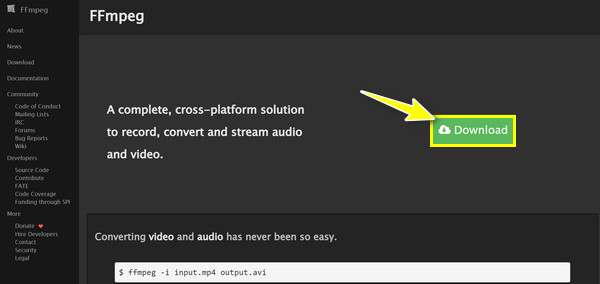
Schritt 2Um das M3U8-Format in MP4 zu konvertieren, geben Sie den folgenden Befehl ein: ffmpeg -i input link.m3u8 -c copy output.mp4.
Ersetzen Sie „Input Link“ durch den Link Ihrer M3U8-Datei und „Output“ durch den gewünschten Ausgabedateinamen. Drücken Sie die Eingabetaste.
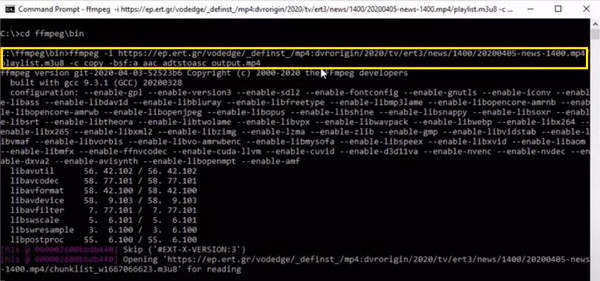
Schritt 3Das Programm zeigt dann den Fortschritt auf Ihrem Bildschirm an. Warten Sie, bis es fertig ist. Überprüfen Sie später das Ausgabeverzeichnis für Ihre konvertierte MP4-Datei.
Abschluss
Egal, ob Sie Videos streamen, um sie später anzusehen, oder Ihre Videoformate für ein Projekt standardisieren möchten, die Konvertierung von M3U8 in MP4 wird Ihnen die Arbeit erleichtern. Dies liegt nicht nur daran, dass das letztgenannte Format weithin unterstützt wird, sondern auch daran, dass es viel bequemer zum Anzeigen, Bearbeiten und Teilen ist. Unter allen Tools für diese Aufgabe ist das 4Easysoft Total Video Converter garantiert einen nahtlosen Konvertierungsprozess bei gleichbleibender Qualität. Mit Funktionen wie Stapelverarbeitung und erweiterten Bearbeitungstools gibt es viele spannende Features. Laden Sie es also jetzt herunter und bereiten Sie sich darauf vor, das gewünschte Ergebnis für Ihr Video zu erzielen.
100% Sicher
100% Sicher

 Geschrieben von
Geschrieben von 